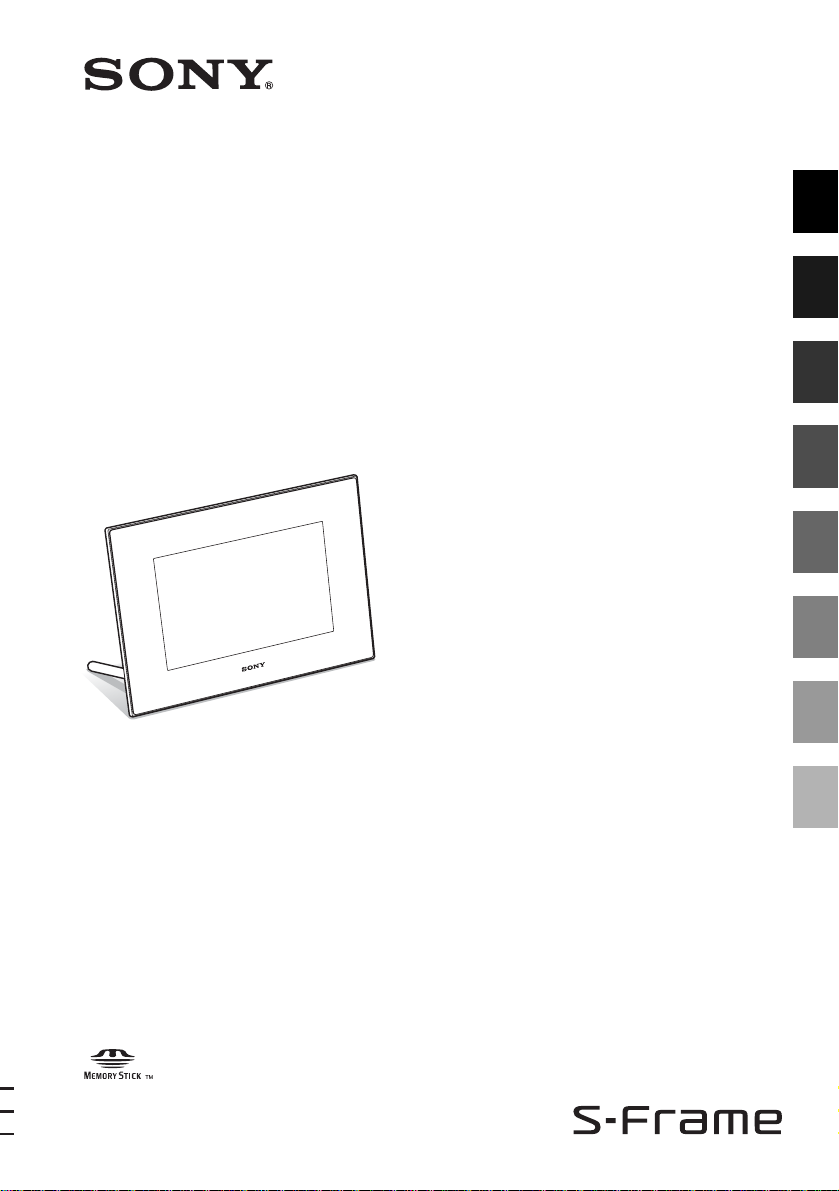
4-129-232-33 (1)
P/N7525000002C
操作之前
数码相框
DPF-D92
操作说明
操作本装置之前,请仔细阅读本手册并妥善保存以备日后
参考。
基本操作
高级操作
使用外部设备
(通过 Bluetooth)
使用外部设备
(通过电脑)
错误讯息
故障排除
附加信息
© 2009 Sony Corporation
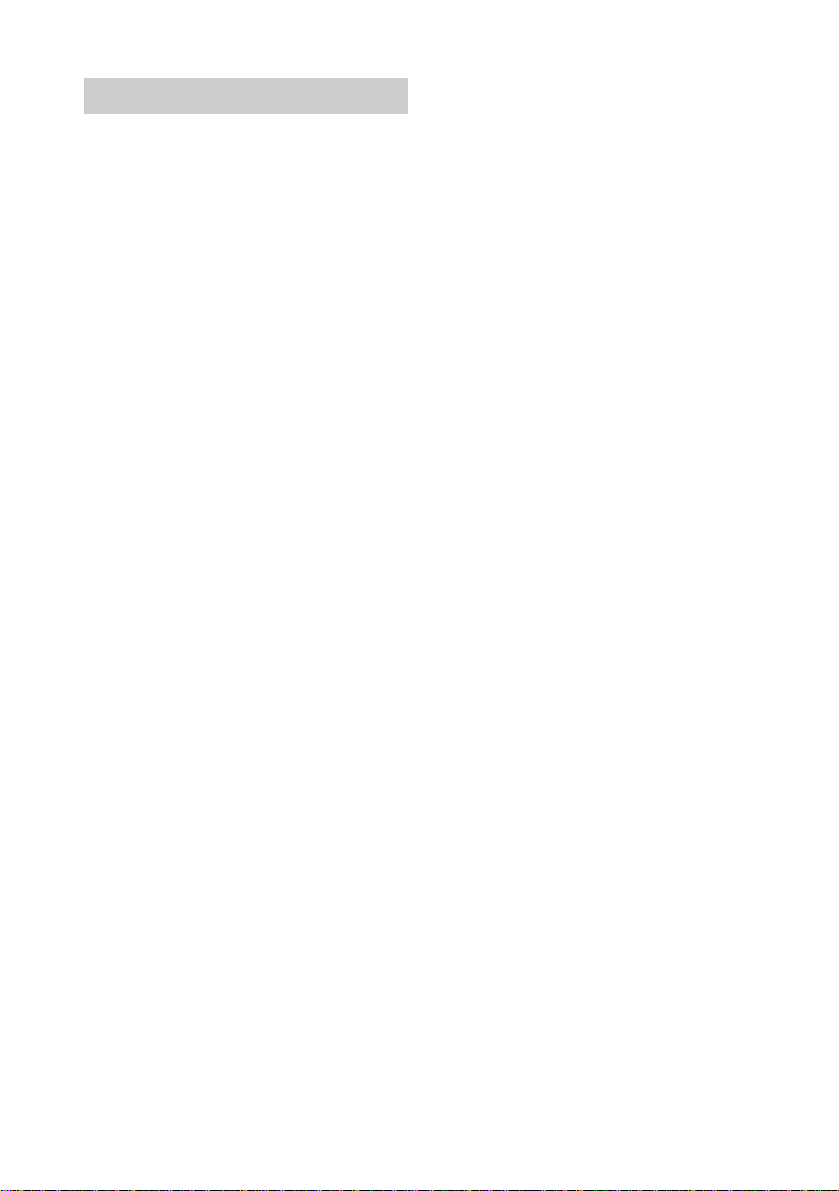
警告
为减少发生火灾或触电的危险,请勿让
本装置淋雨或受潮。
切勿将电池暴露在阳光、火或类似的极
热环境下。
小心
请只使用指定类型的电池进行更换。否
则,可能造成着火或人员受伤。请按说
明处置废旧电池。
注意
本产品已经过测定并确定符合 EMC 指示中所提出
的使用不超过 3 米的连接电缆的限制。
特定频率的电磁场可能会影响此设备的图像和声
音。
通知
如果静电或电磁导致数据传送中断 (失败),请
重新启动应用程序或断开连接,并重新连接通信
电缆 (USB 等)。
2
CS
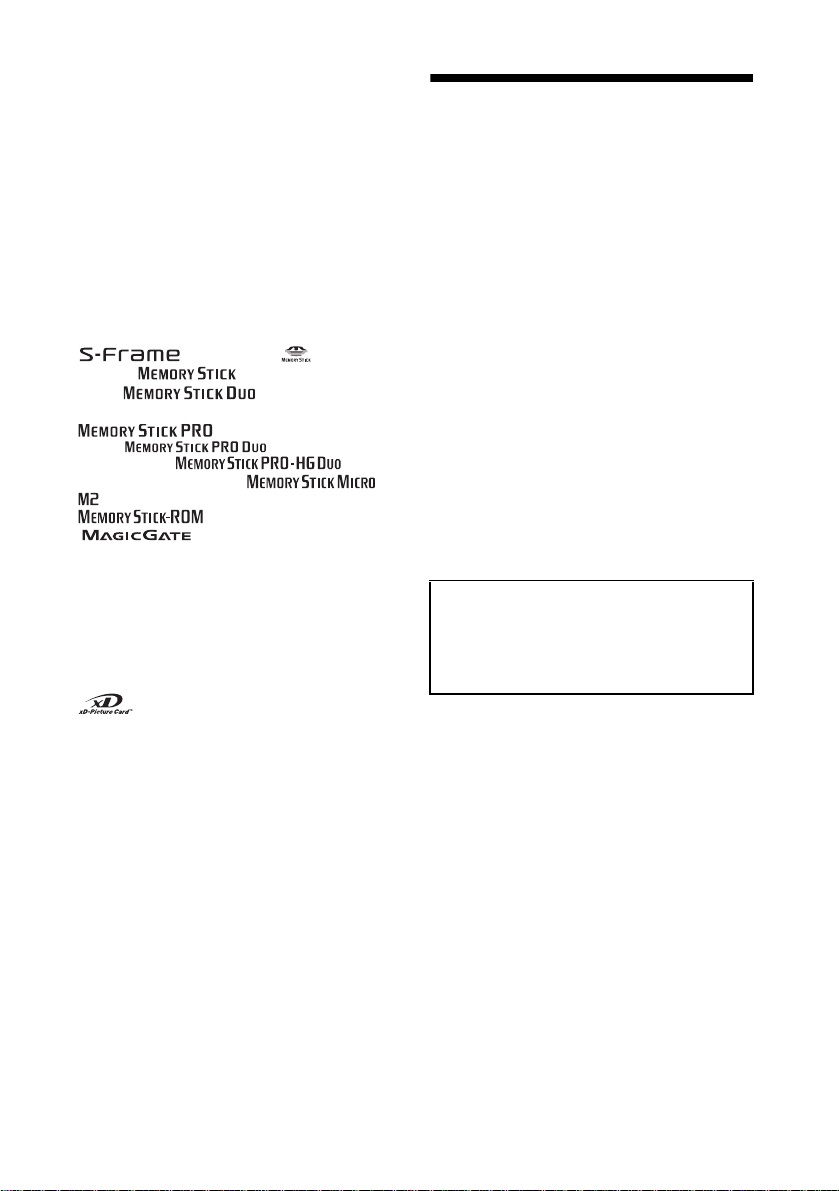
液晶显示屏须知
• 请勿按压液晶显示屏。否则显示屏可能会变色
并因此可能会造成故障。
• 将液晶显示屏长期暴露于直射阳光下可能会造
成故障。
• 液晶显示屏采用非常高的精密技术制造,超过
99.99% 的像素均可有效操作。但是,液晶显示
屏上仍然有可能经常显现部分微小的黑点和 /
或亮点 (白色、红色、蓝色或绿色)。这些点
属于制造过程中的正常现象,不会以任何形式
影响观看。
• 在寒冷的地方,图像可能会残留在液晶显示屏
上。该现象并非故障。
关于商标和版权
• 、Cyber-shot、 、“Memory
Stick”、 、“Memory Stick
Duo”、 、“MagicGate
Memory Stick”、“Memory Stick PRO”、
Duo”、 、“Memory Stick
PRO-HG Duo”、 、
“Memory Stick Micro”、 、
、“Memory Stick-ROM”、
或注册商标。
• Microsoft、Windows 和 Windows Vista 是
Microsoft Corporation 在美国和 / 或其他国家
的注册商标。
• Macintosh 和 Mac OS是 Apple Inc. 在美国和 / 或
其他国家的注册商标。
• CompactFlash 是 SanDisk Corporation在美国的
商标。
• 或 xD-Picture Card
Corporation 的商标。
• Bluetooth 字标和标识属于 Bluetooth SIG,
Inc. 所有,Sony Corpration 有关此类标志的
使用均经其授权。其他商标和品牌名称均属其
各自所有者所有。
• 包含出自Monotype Imaging Inc.的 iType
体。
TM
是 Monotype Imaging Inc. 的商标。
iType
• 本文提及的所有其他公司及产品名称可能是其
各自公司的商标或注册商标。此外,本手册未
在每处均注明 “™”和 “
• 本装置具有脸部识别功能。采用了 Sony 开发的
Sony Face Recognition (脸部识别)技术。
、“Memory Stick PRO
、“MagicGate”和
是 Sony Corporation 的商标
TM
是 FUJIFILM
TM
和字
®
”。
用户注意事项
程序 ©2009 Sony Corporation
文档 ©2009 Sony Corporation
版权所有。未经 Sony Corporation 事先书面许
可,不得对本手册或本文说明的软件进行部分或
全部复制、翻译或转成任何机器可读形式。
不论是基于侵权、接触或其他情况,由于本手
册、软件或其他本文所含信息或其使用而引起的
或有关的意外、间接或特殊损害,Sony
Corporation 概不负责。
Sony Corporation 保留随时修改本手册或本文所
含信息的权利,恕不另行通知。
本文说明的软件也可能由单独的用户许可协议条
款管理。
任何设计数据,如在本软件中提供的示例图片,
除个人使用外,不得进行修改或复制。任何未经
授权而复制本软件的行为是版权法所禁止的。
请注意,未经授权复制或修改他人肖像或有版权
的作品可能侵犯版权所有者的权利。
关于本手册采用的插图及屏幕截图
除非另有说明,否则本手册均采用 DPF-D92
的插图及屏幕截图。
本手册采用的插图及屏幕截图可能与实际使
用或显示的情况不同。
3
CS
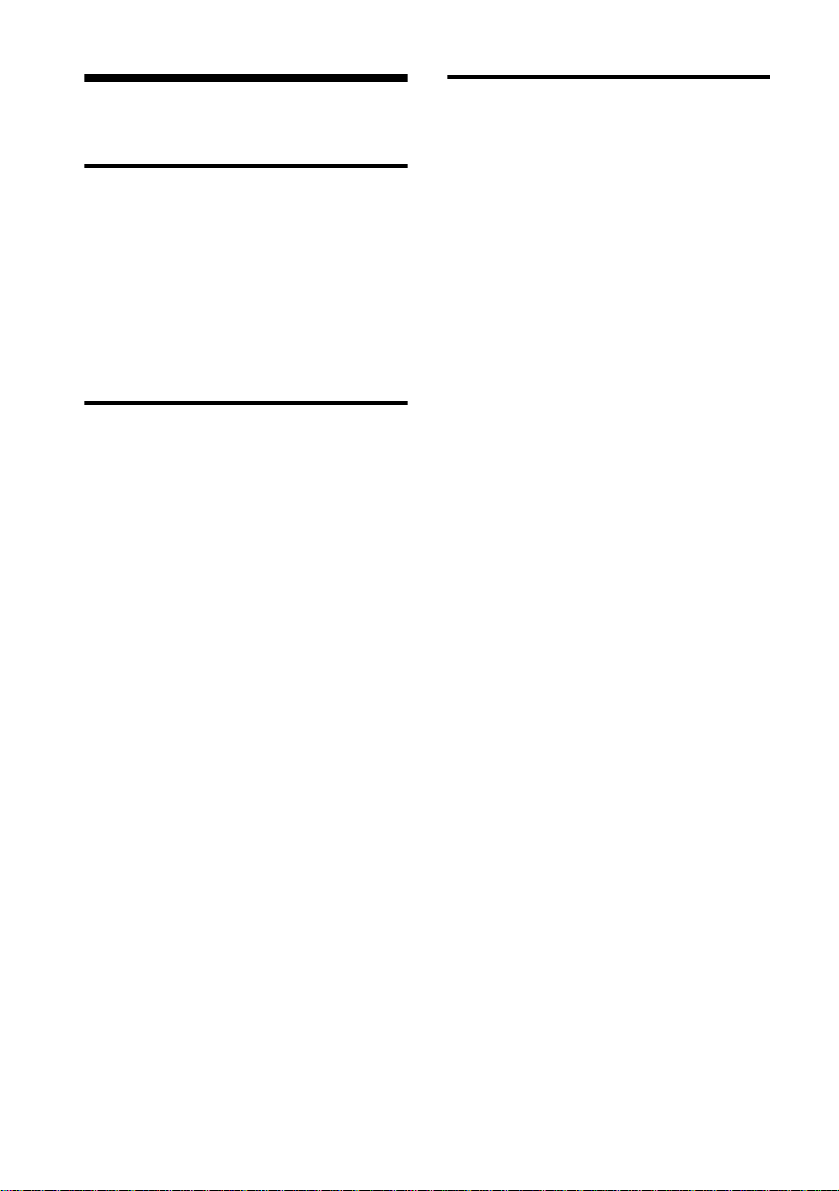
目录
操作之前
以多种方式享受数码相框带来的
乐趣 .......................6
特点 .......................7
检查所含物品 ...............9
部件识别 ...................9
基本操作
准备遥控器 ................13
设置支架 ..................14
壁装显示相框 ..............15
连接到 AC 电源 .............16
打开相框 ..................17
设定当前时间 ..............18
插入存储卡 ................19
切换显示 ..................21
幻灯片显示 ................22
时钟和日历显示 ............23
单张检视模式 ..............24
索引图像显示 ..............25
高级操作
欣赏幻灯片 ................27
更改幻灯片的设定 .......27
重新整理模式 ..............30
将图像添加到内置记忆
体中 ......................30
导出图像 ..................32
删除图像 ..................34
注册标记 ..................35
搜索图像 (筛选) ..........37
指定播放设备 ..............38
调整图像尺寸和位置 ........ 38
放大 / 缩小图像 .........38
旋转图像 ...............39
更改自动开机 / 关机功能的
设定 ......................40
使用闹钟功能 ..............41
设定闹钟 ...............41
设定闹钟时间 ...........42
更改设定 ..................42
设定步骤 ...............42
设定项目 ...............44
显示 USB 存储器上的图像 ....46
4
CS
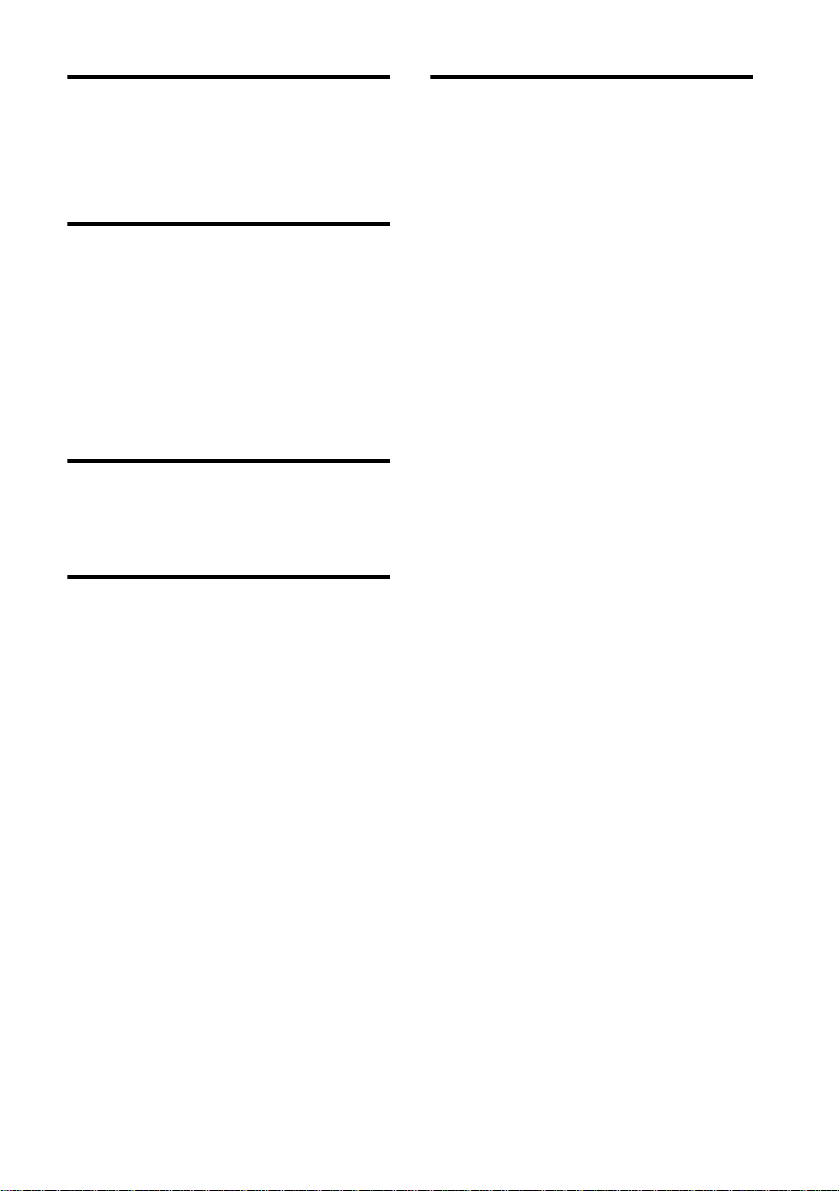
使用外部设备
(通过 Bluetooth)
通过 Bluetooth 传输图像 ... 47
使用外部设备
(通过电脑)
连接电脑 ................. 49
系统要求 ............... 49
连接电脑以交换图像 ..... 49
断开电脑连接 ........... 50
错误讯息
如果出现错误讯息 ......... 51
故障排除
如果出现故障 ............. 53
附加信息
注意事项 ................. 58
安全 ................... 58
安装 ................... 58
清洁 ................... 58
有关复制的限制 ......... 59
相框的废弃 ............. 59
关于存储卡 ............... 59
“Memory Stick” ........ 59
SD 存储卡 .............. 60
xD-Picture Card ........ 60
CompactFlash 卡 ........ 60
存储卡使用须知 ......... 61
规格 ..................... 62
索引 ..................... 64
5
CS
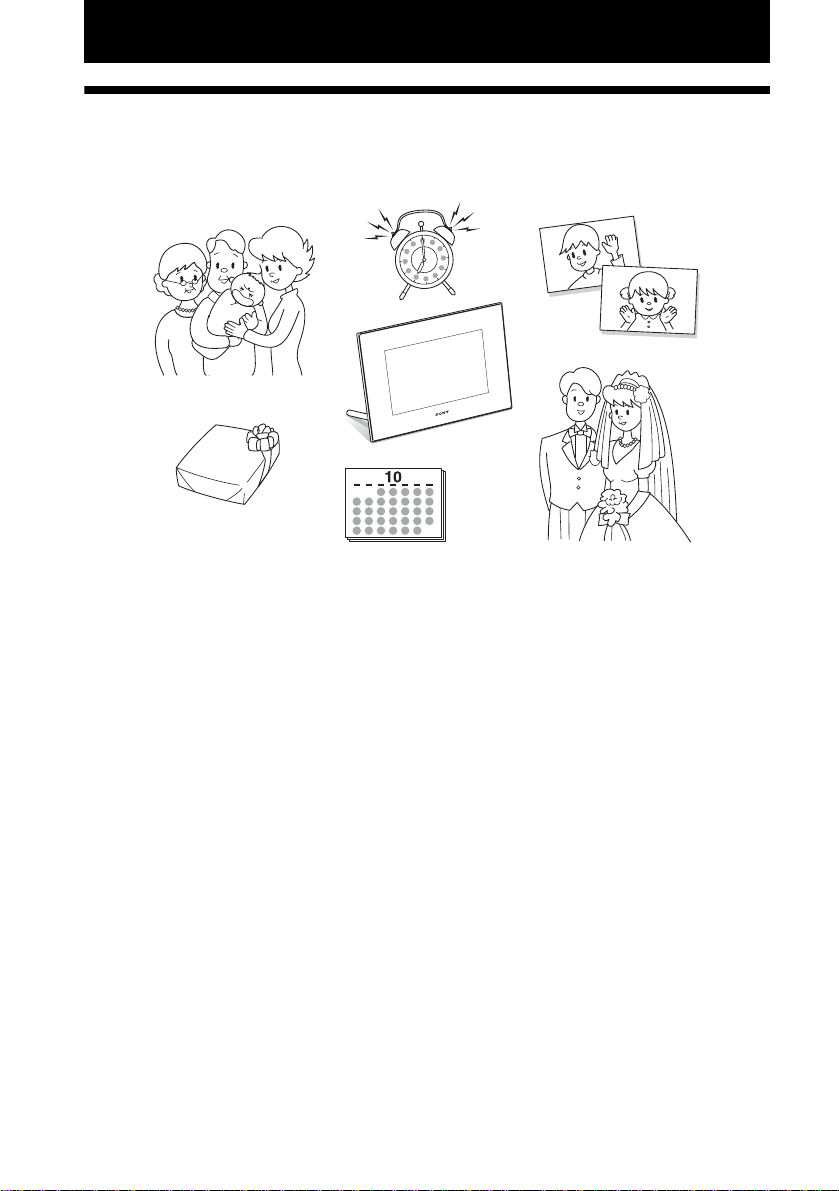
操作之前
以多种方式享受数码相框带来的乐趣
Sony DPF-D92 数码相框无需使用电脑即可方便地显示用数码相机或其他设备拍摄的图像。
6
CS
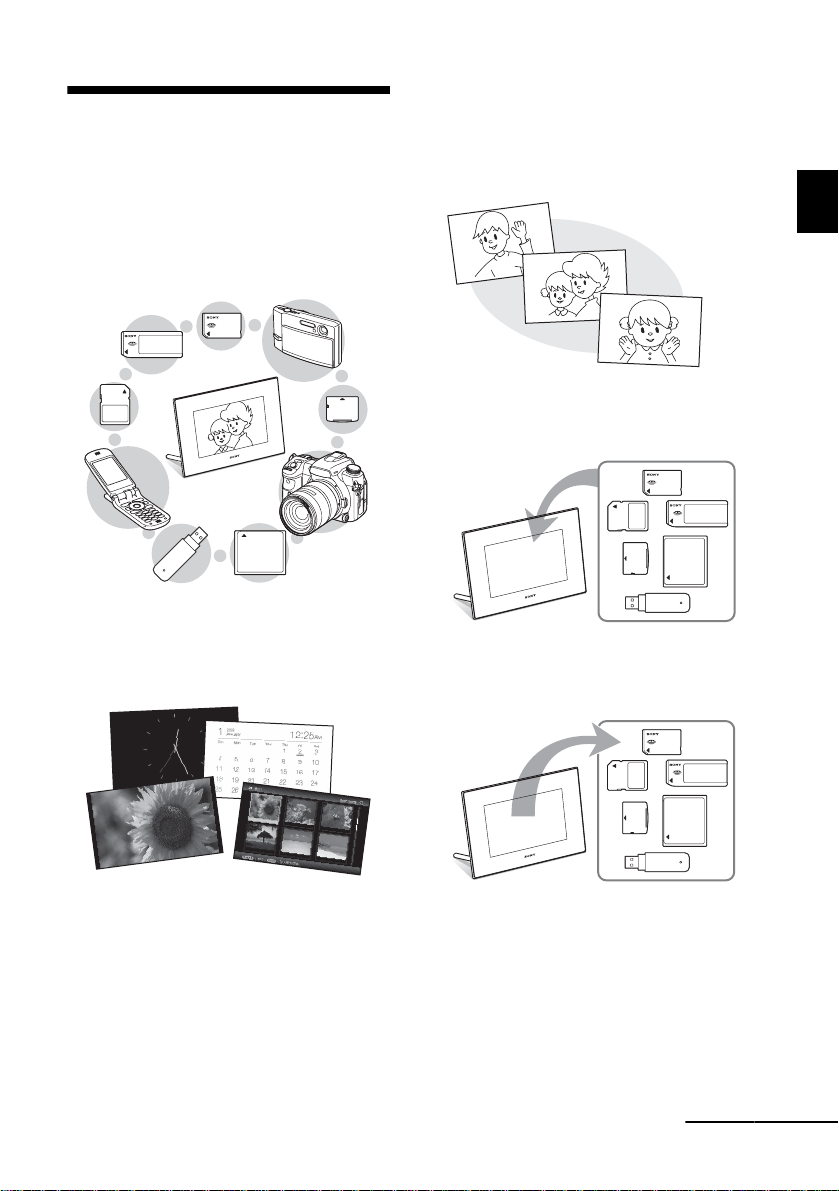
特点
x 支持多种存储卡 *
支持 “Memory Stick”、CompactFlash
卡、SD 存储卡、xD-Picture Card 和 USB
存储器等多种存储卡和其他设备。只需插
入从数码相机或其他设备中取出的存储
卡,即可观赏图像。(. 第 19, 46 页 )
x 多种显示功能
可享受幻灯片显示、时钟及日历显示、单
张检视模式和索引图像显示等多种检视模
式。(. 第21页)
x 多种模式
显示的图像可自动切换,如同亲自在相册
上翻页一样。可选择多种模式,包括单纯
的图像、时钟或日历检视。还可以更改诸
如播放顺序等播放设定。(. 第27页)
操作之前
x 将图像添加到内置记忆体
添加到相册的图像储存在内置记忆体中。
(. 第30页)
x 导出图像
可将相册中的图像导出至存储卡。
(. 第32页)
续
CS
7
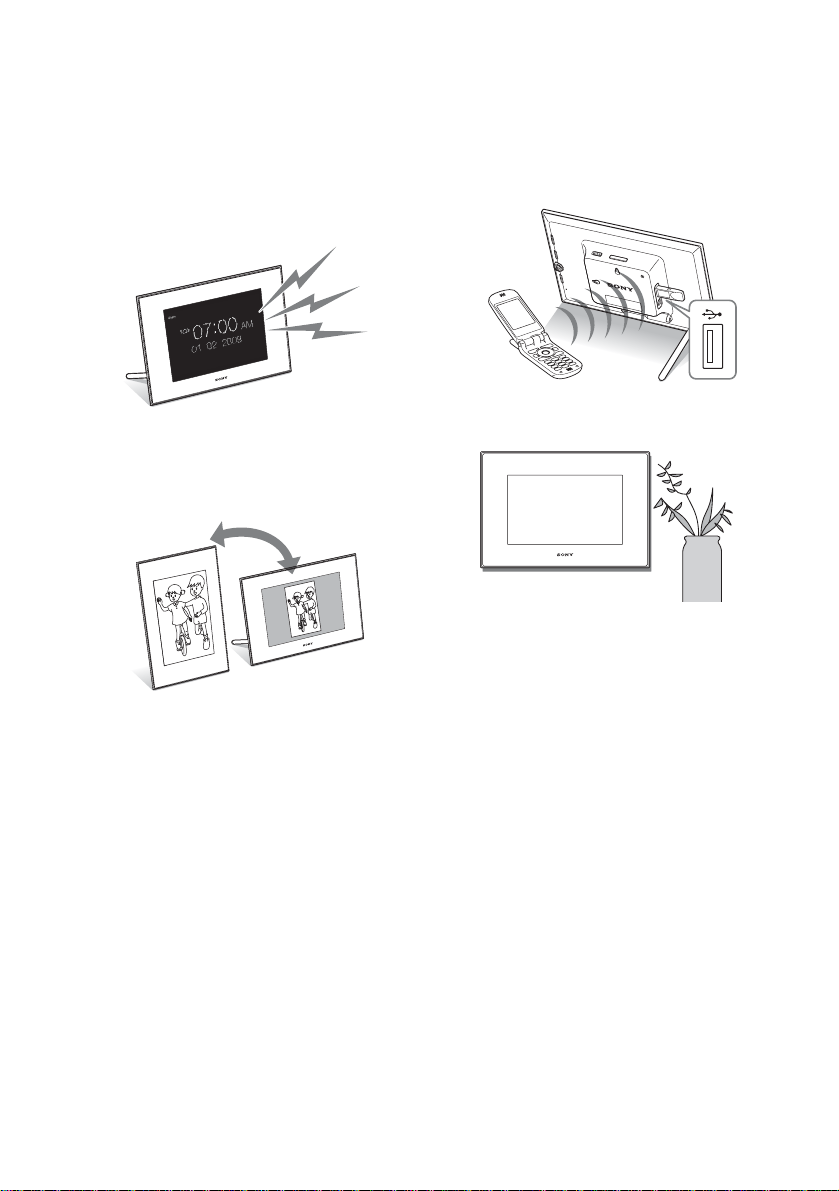
x 搜索功能
可按日期、文件夹、图像方向和标记搜索
图像。(. 第37页)
x 闹钟功能
相框利用声音播放图像上指定的时间。
(. 第41页)
x 自动旋转图像
相框可自动旋转图像至正确的方向。当把
相框纵向或横向放置时,图像也将自动进
行旋转。(. 第14页)
x可方便地传输 Bluetooth 兼容手机或其他
设备拍摄的图像 *
通过 Bluetooth 适配器 (选购),可以将
Bluetooth 兼容设备的图像传输到相框的
内置记忆体。(. 第47页)
x壁挂显示图像
可将相框挂到墙上。(. 第15页)
* 我们不保证所有类型的设备均可正常操作。
8
CS
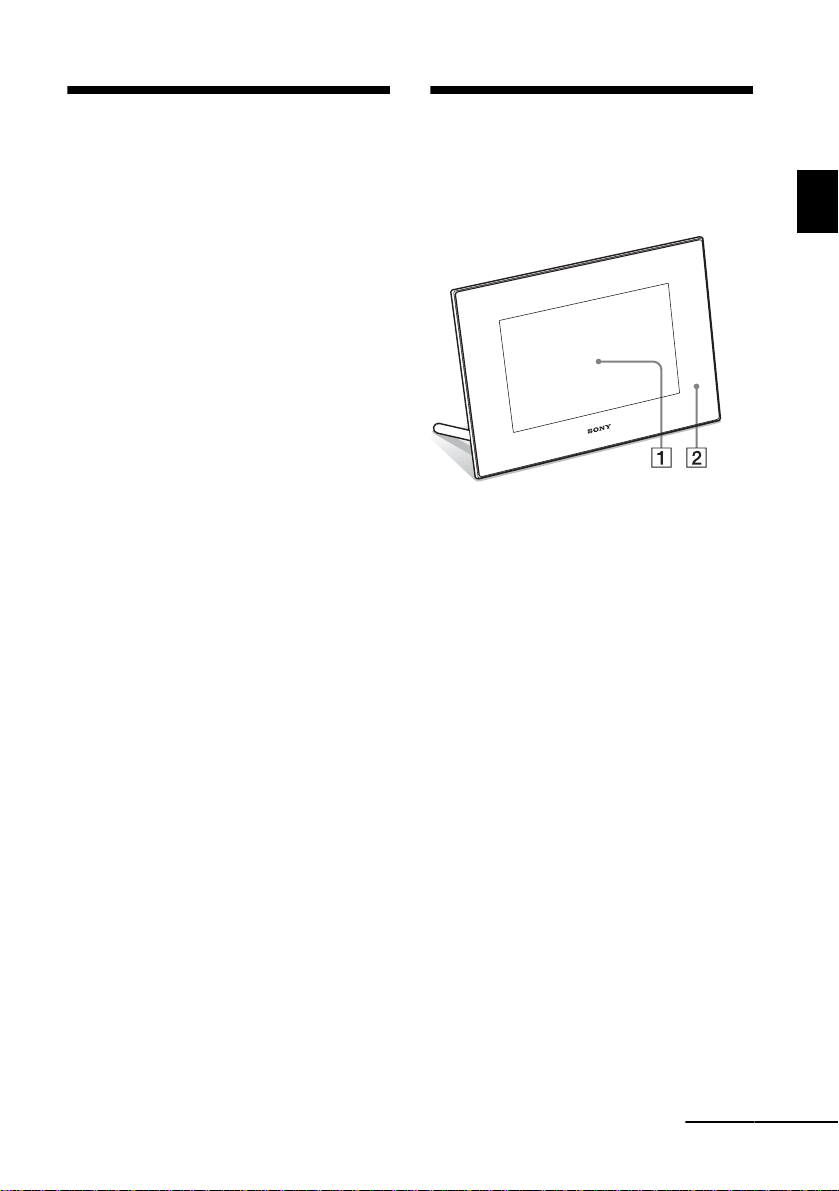
检查所含物品
部件识别
确认下列物品均已附带。
• 数码相框 (1)
• 支架 (1)
• 遥控器 (1)
• AC 适配器 (1)
• 操作说明 (本手册)(1)
• 快速入门指南 (1)
• 保修证 (1)
(某些地区不提供保修证。)
有关详情,请参阅括号内标示的页面。
正面
操作之前
A 液晶显示屏
B 遥控传感器
使用附带的遥控器时,将其对准该传感
器。
续
CS
9
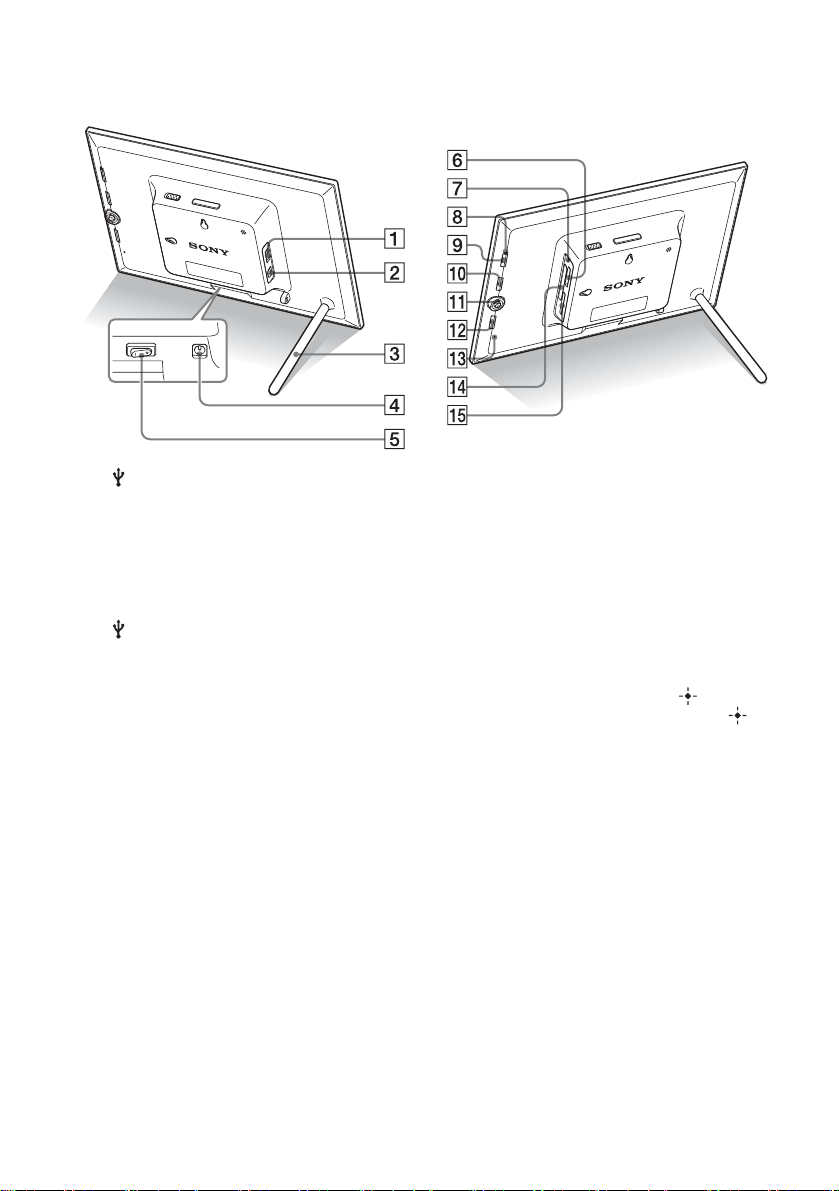
背面
A USB A/Bluetooth 适配器接口
(. 第47页)
想要从 BLUETOOTH 兼容手机或数码相机上
以无线方式传输图像时,连接 Bluetooth
适配器 (选购:DPPA-BT1)。
还可以连接兼容 USB mass storage 的 USB
存储器。
B USB B 接口 (. 第49页)
希望将相框与电脑搭配使用时,连接 USB
电缆。
C 支架 (. 第14页)
D DC IN 12 V 插孔 (. 第16页)
将附带的 AC 适配器的插头插入此插孔,
然后连接到墙壁插座。
E 电源开关 (. 第17页)
F“Memory Stick PRO”(标准 /Duo)
插槽 (. 第19页)
G 存取指示灯
H 待机指示灯
I 1 (开机 / 待机)按钮
J MENU 按钮
显示菜单。
从菜单上可操作与遥控器按钮相同的功
能,如 [幻灯片播放设定]、[旋转]、
[添加到相簿]和 [日期 / 时间设定]。
K 方向 (B/b/v/V)按钮,
按 B/b /v /V 选择菜单项目。然后按 确
定选择。
L BACK 按钮
返回上一画面。
M 重置开关 (. 第56页)
日期 / 时间设定、闹钟设定、及自动开
机 / 关机设定返回至出厂默认设定。 使用
别针之类的细长物品按该开关。
N CompactFlash 卡 /Microdrive 插槽
(. 第19页)
O SD 存储卡 /MMC/xD-Picture Card插槽
(. 第19页)
10
CS
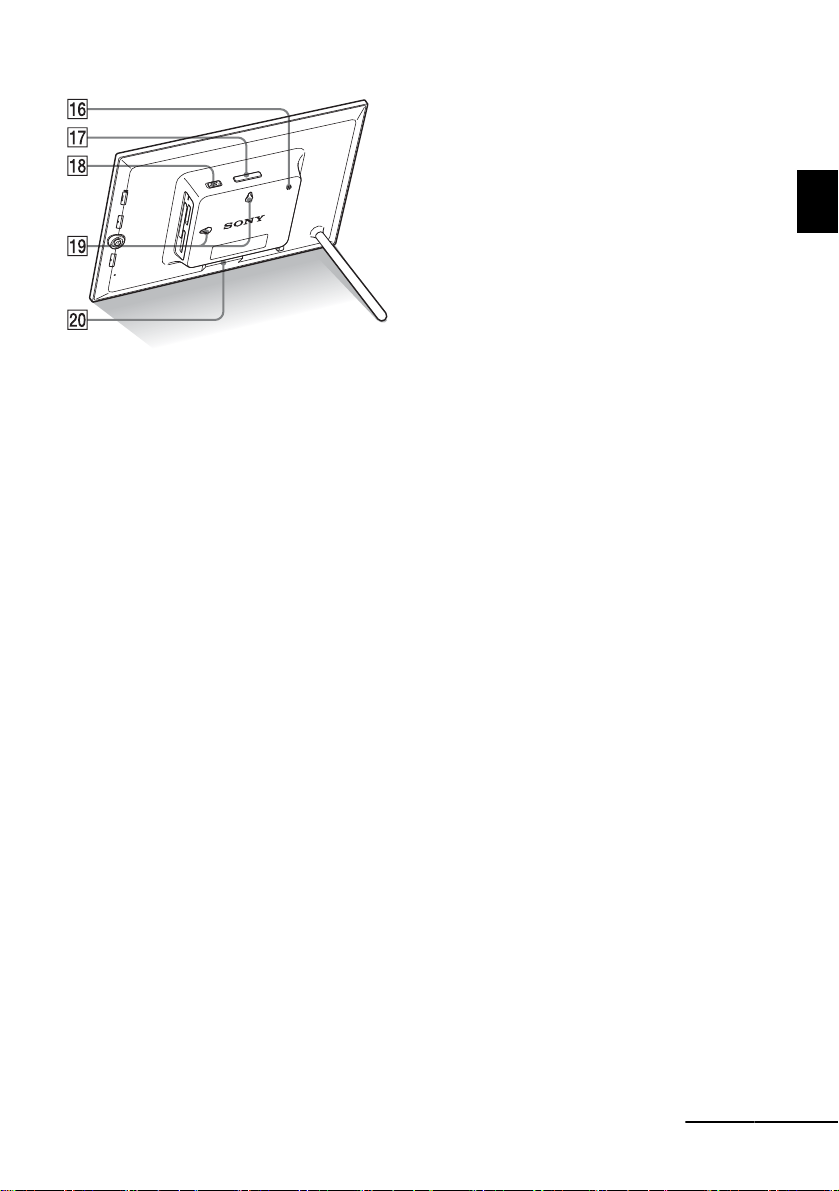
P 蜂鸣器
Q VIEW MODE 按钮 (. 第21页)
R 闹钟开关 (. 第41页)
S 装置壁挂孔 (. 第15页)
T 存放支架的空间
操作之前
续
CS
11

遥控器
A VIEW MODE 按钮 (. 第21页)
B SLIDE-SHOW ( )按钮
(. 第21页)
C INDEX ( )按钮 (. 第21页)
D SINGLE ( )按钮
(. 第21页)
E MENU 按钮
F BACK 按钮
G 1 (开机 / 待机)按钮
H CLOCK ( )按钮 (. 第21页)
I 放大 ( )/ 缩小 ( )按钮
(. 第38页)
J ALBUM ( )按钮 (. 第30页)
K 方向 (B/b/v/V)按钮
L (确定)按钮
M ROTATE ( )按钮(. 第38页)
12
CS
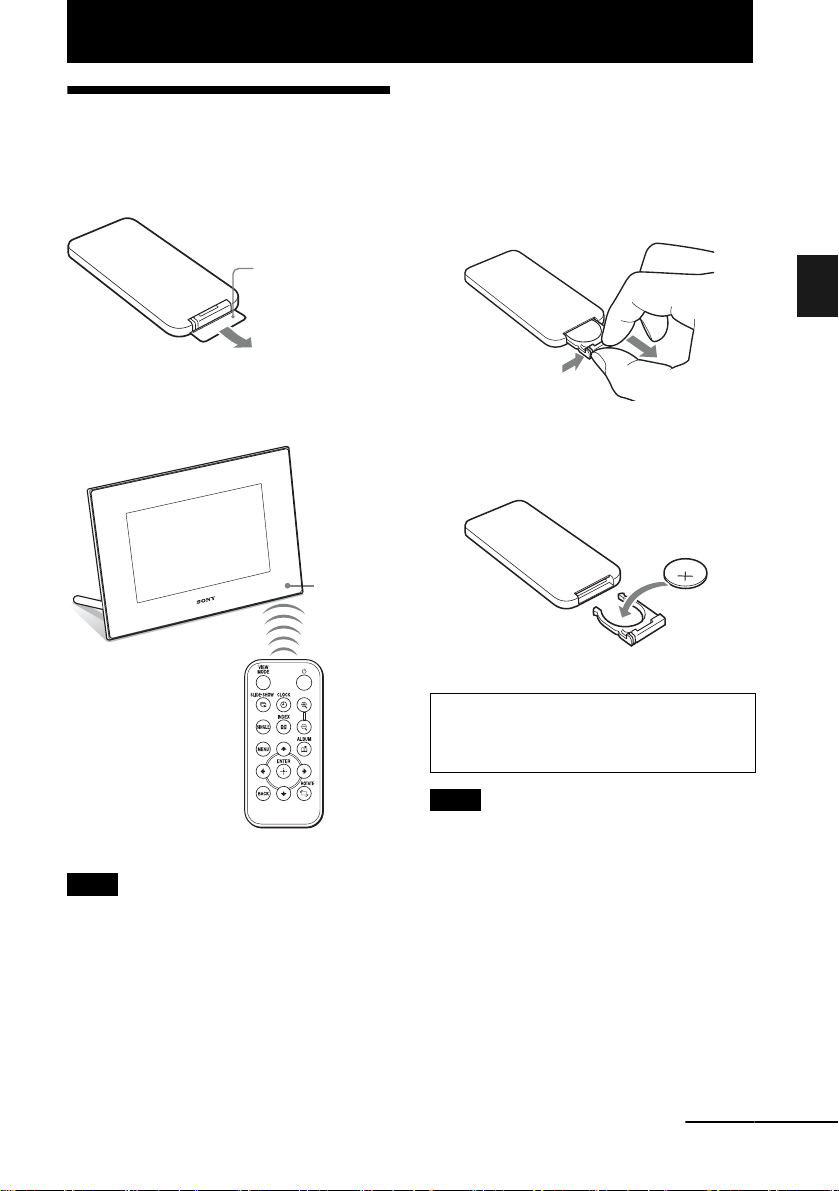
基本操作
准备遥控器
附带的锂电池 (CR2025)已经装入遥控器。
使用前请撕掉保护片,如图所示。
保护片
使用遥控器
将遥控器的顶端指向相框上的遥控传感器。
遥控传
感器
更换遥控器的电池
如果遥控器停止工作,请更换新电池
(CR2025 锂电池)。
1 拉出电池座。
按下电池座的突起,拉出电池座。
基本操作
2 从电池座中取出旧电池,然后装入新
电池。
装入电池时,使 “+”极朝上。
注
相框悬挂在墙壁上时,如果使用相框上的按钮,
则相框可能会跌落。请使用遥控器操作相框。
3 将电池座重新插入遥控器。
警告
电池如果处置不当,则可能引起电池爆
炸。切勿充电、拆卸或丢弃在火中。
注
• 锂电池变弱时,遥控器的操作距离可能会缩短,
遥控器可能会无法正常工作。此时,请使用
Sony CR2025 锂电池更换电池。使用其他电池可
能会存在起火或爆炸的危险。
续
CS
13
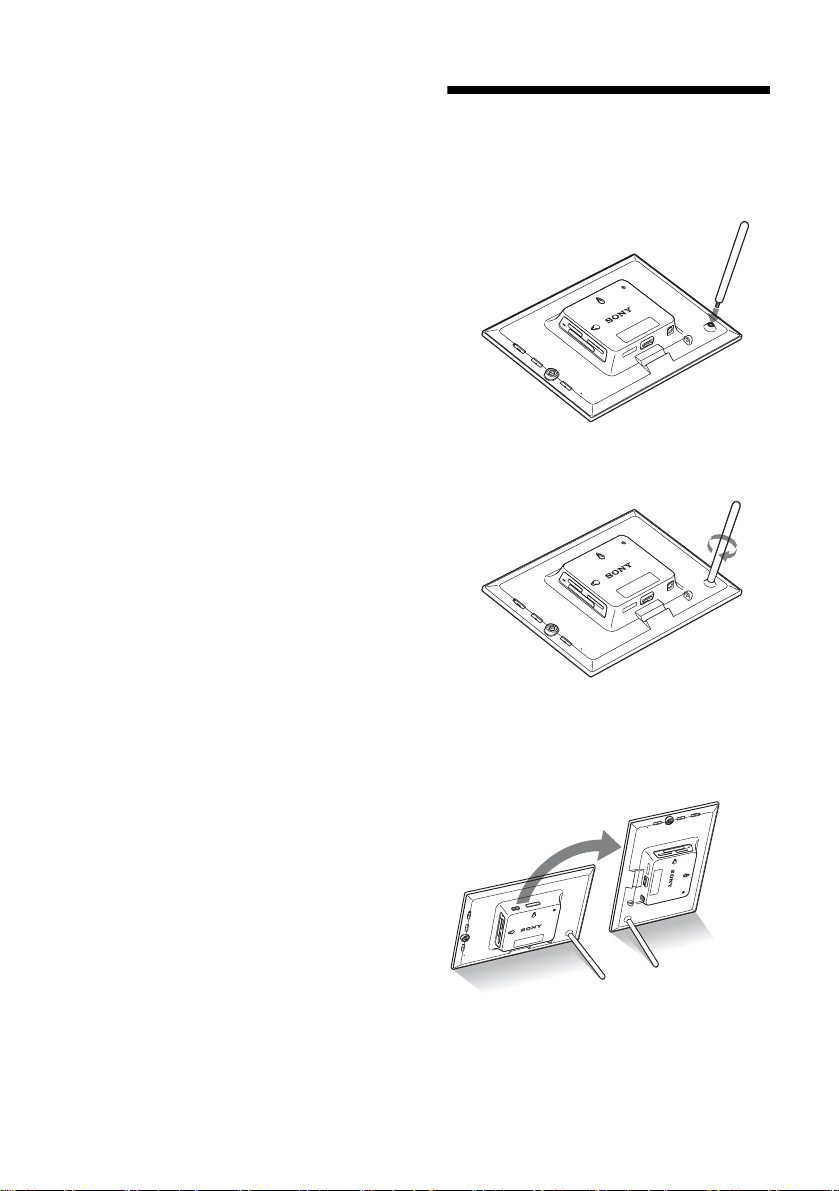
• 使用指定电池之外的其他电池可能会造成电池
破裂。
• 请依照当地部门的有关规定处置废旧电池。
• 请勿将遥控器放置在高温和潮湿的地方。
• 进行更换电池等操作时,请注意不要让遥控器
内部进入异物。
• 电池使用不当可能会造成泄漏或腐蚀。
– 请勿对电池再充电。
– 长期不使用遥控器时,请从遥控器中取出电
池,以防泄露和腐蚀。
– 插入不当、短路、拆解或加热电池,或者将
电池投入火中均可能导致电池破裂或泄漏。
关于本手册的说明
本手册当中介绍的各种操作均以遥控器的操
作为基础。遥控器与相框按钮等操作方式存
在差异时,会在提示中加以说明。
设置支架
1 紧紧握持相框并将支架笔直插入背面
板的螺钉孔中。
2 将支架牢牢地旋入螺钉孔,直至支架
停止转动。
14
设置纵横方向
可通过旋转相框的方式将其设置为纵向或横
向,无须移动支架。
CS
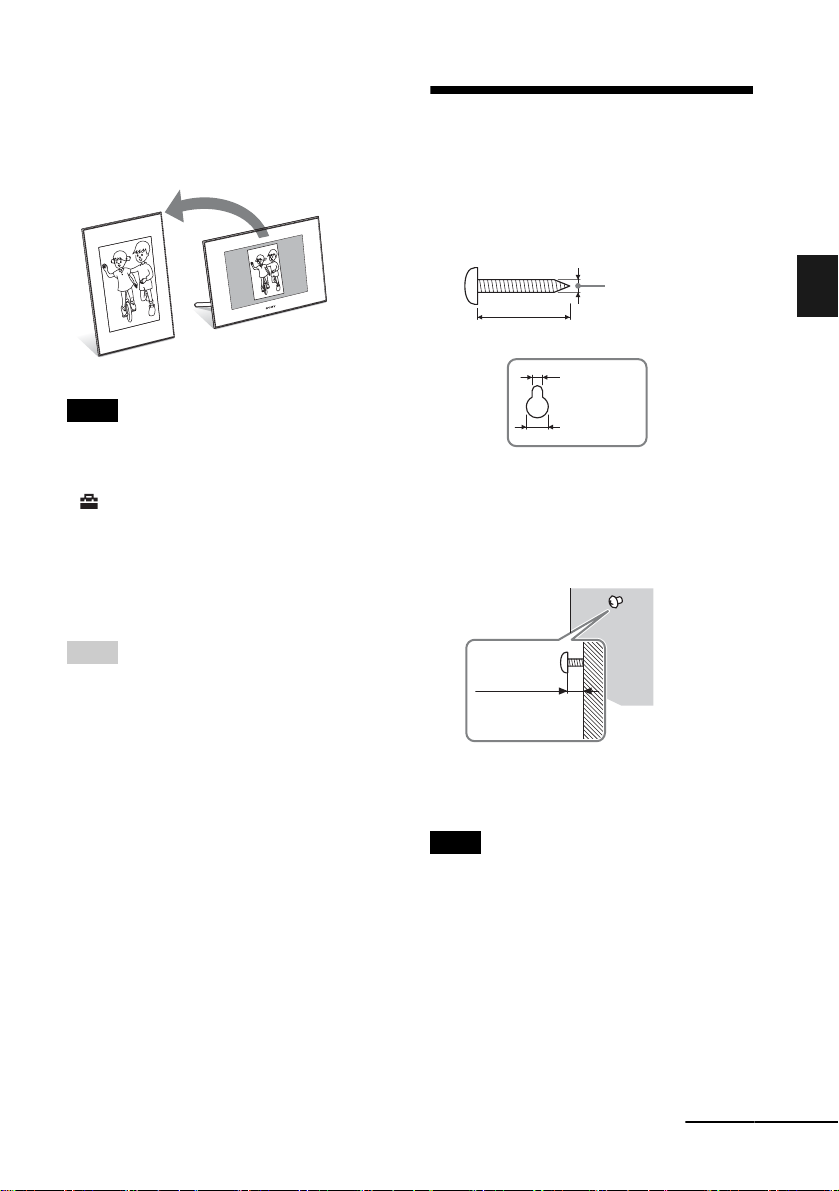
纵向放置相框时,图像也会自动旋转至合适
的方向。
背面板方向按钮标示的方向取决于相框的方
向。
壁装显示相框
可通过以下操作将相框挂到墙上。
1 准备适合背面板螺钉孔的螺钉 (未
附带)。
4mm
注
• 检查支架是否稳定。如果支架设置不当,相框
可能会翻倒。
• 相框纵向放置时,Sony 标识不会亮起。
• (设定)标签上 [基本设定]的 [自调为显
示方向]设为 [关]时,相框不会检测和旋转
图像方向。
• 支架收纳部位含有磁体。请勿将银行卡或信用
卡等任何易受磁性影响的物品靠近相框。如果
将相框靠近 CRT 型电视机放置,则电视机的显
示色彩可能会出现变化。
提示
从相框上取下支架时,如果将橡皮筋紧紧缠绕或
包裹到支架,则能够更加方便地转动支架。
25mm 以上
4.2mm
8.6mm
装置壁挂孔
2 将螺钉 (未附带)旋入墙壁。
请确保螺钉 (未附带)突出墙面 2.5
到 3mm。
介于
2.5mm 到 3mm
3 通过将背面板螺钉孔挂到墙壁上的螺
钉,将相框挂到墙壁上。
注
• 请使用适合墙壁材质的螺钉。否则,根据墙壁
所用材料类型的不同,螺钉孔可能会损坏。请
将螺钉装入墙柱或墙梁中。
基本操作
续
CS
15
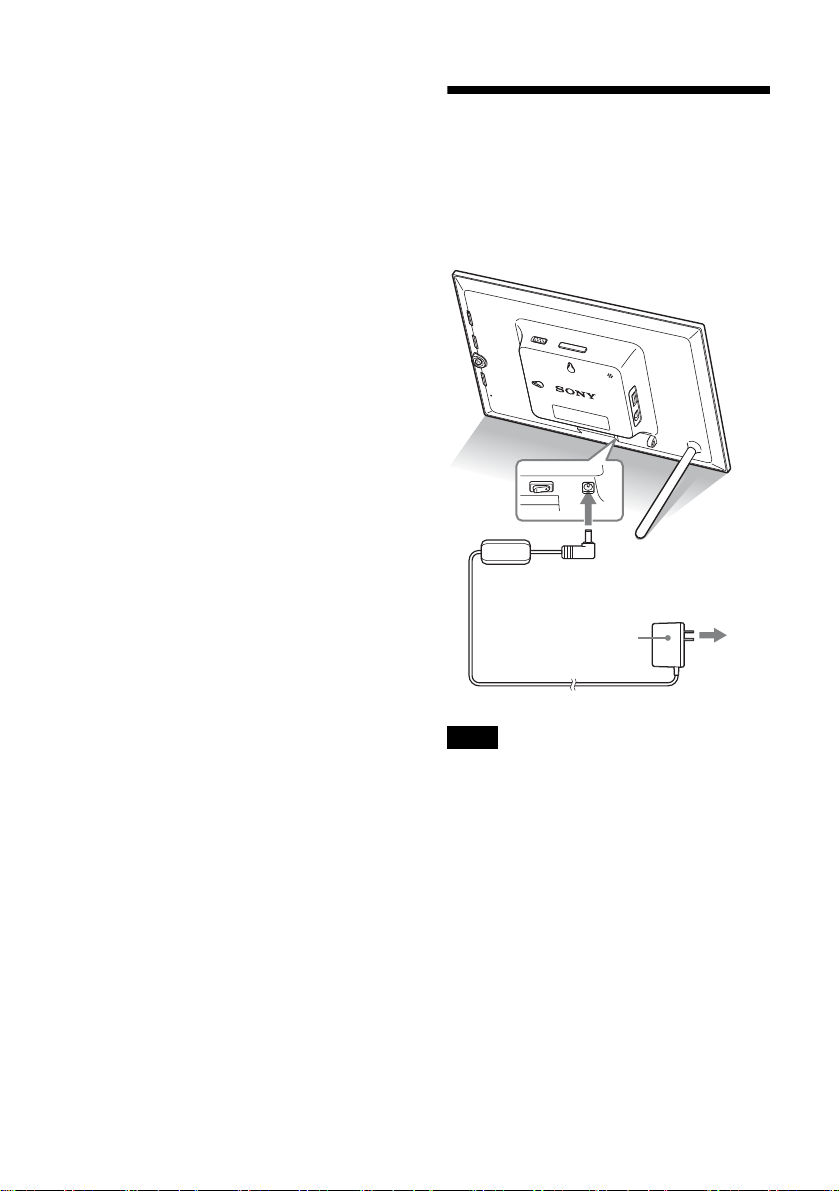
• 想要重新插入存储卡时,请从墙壁上取下相框,
然后将相框放置在平稳表面上的同时弹出并重
新插入存储卡。
• 将相框悬挂到墙壁上时,请将支架存放在随附
的位置。
• 将附带的 AC 适配器的插头连接到相框并将电源
开关置于 ON。然后将相框悬挂到墙壁上,再将
AC 适配器连接到墙壁插座。
• 对于附件缺陷、使用不当或自然灾害等引起的
任何意外或损坏,我们概不负责。
连接到 AC 电源
1 将 AC 适配器的插头插入相框背面的
DC IN 12 V 插孔。
2 将 AC 适配器连接到墙壁插座。
至DCIN12V插孔
至墙壁插座
AC 适配器
16
注
• 电源插座应尽可能靠近装置并易于插拔。
• 请勿将相框放置在不稳定的位置,如不平整的
桌子或倾斜的表面上。
• 使用交流适配器时请使用附近的电源插座。在
使用适配器时如果发生故障,请立即断开交流
适配器与电源插座的连接。
• 请勿让金属物品造成 AC 适配器的插头短路。否
则可能会造成故障。
• 切勿使用置于狭窄空间中的交流适配器,如在
墙与家具之间的交流适配器。
CS
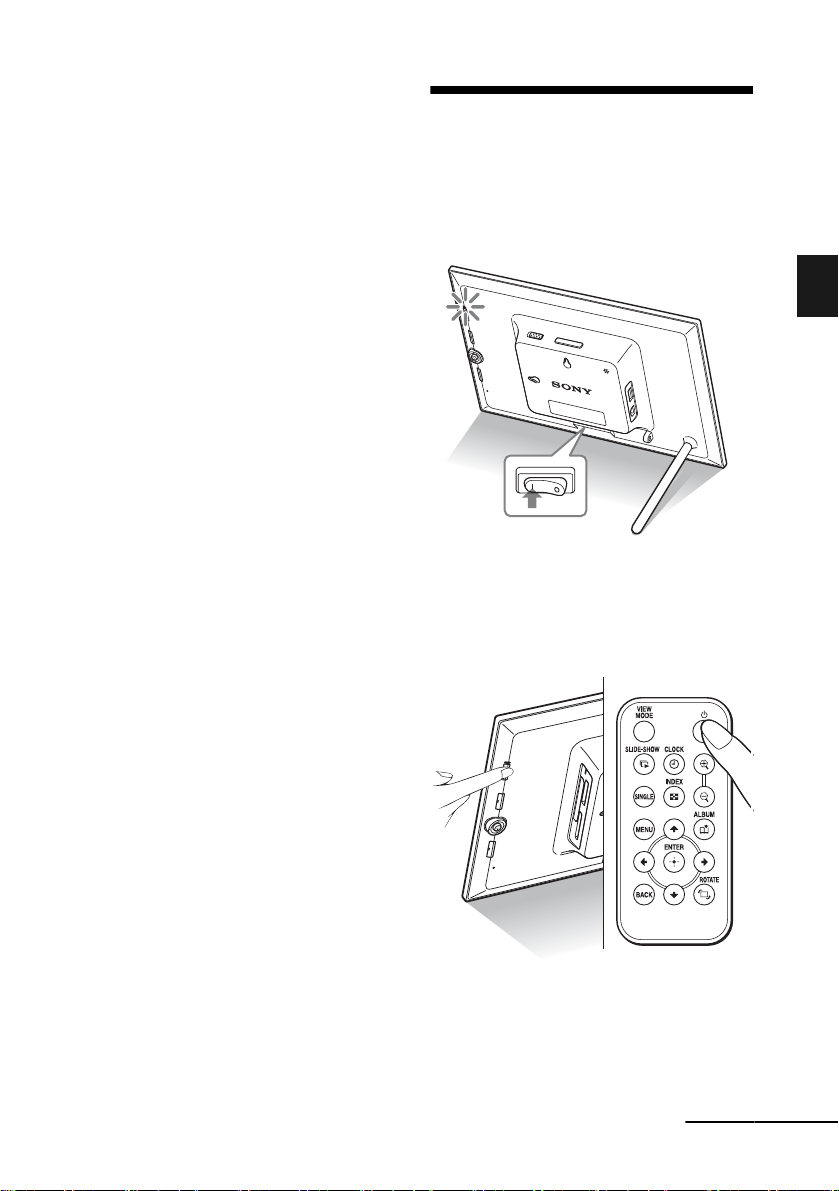
• 稳固插入 AC 适配器的插头,如果连接松动,则
移动相框时可能会关闭相框的电源。
• 使用后,请从相框的 DC IN 12 V 插孔中取出 AC
适配器,并从插座上断开 AC 适配器。
• 当数码相框通过交流适配器与电源插座连接时,
即使数码相框电源关闭,但仍然通电。
• 待机指示灯变为红色之前,请勿关闭相框或将
AC 适配器从相框上断开。否则可能损坏相框。
打开相框
电源开关设为关时
电源开关设为开时,待机指示灯变为绿色,
前面板上的 Sony 标识亮起。
基本操作
电源开关设为开时
按相框或遥控器上的 1 (开机 / 待机)打
开电源。待机指示灯由红色变为绿色。前面
板上的 Sony 标识亮起。
续
CS
17
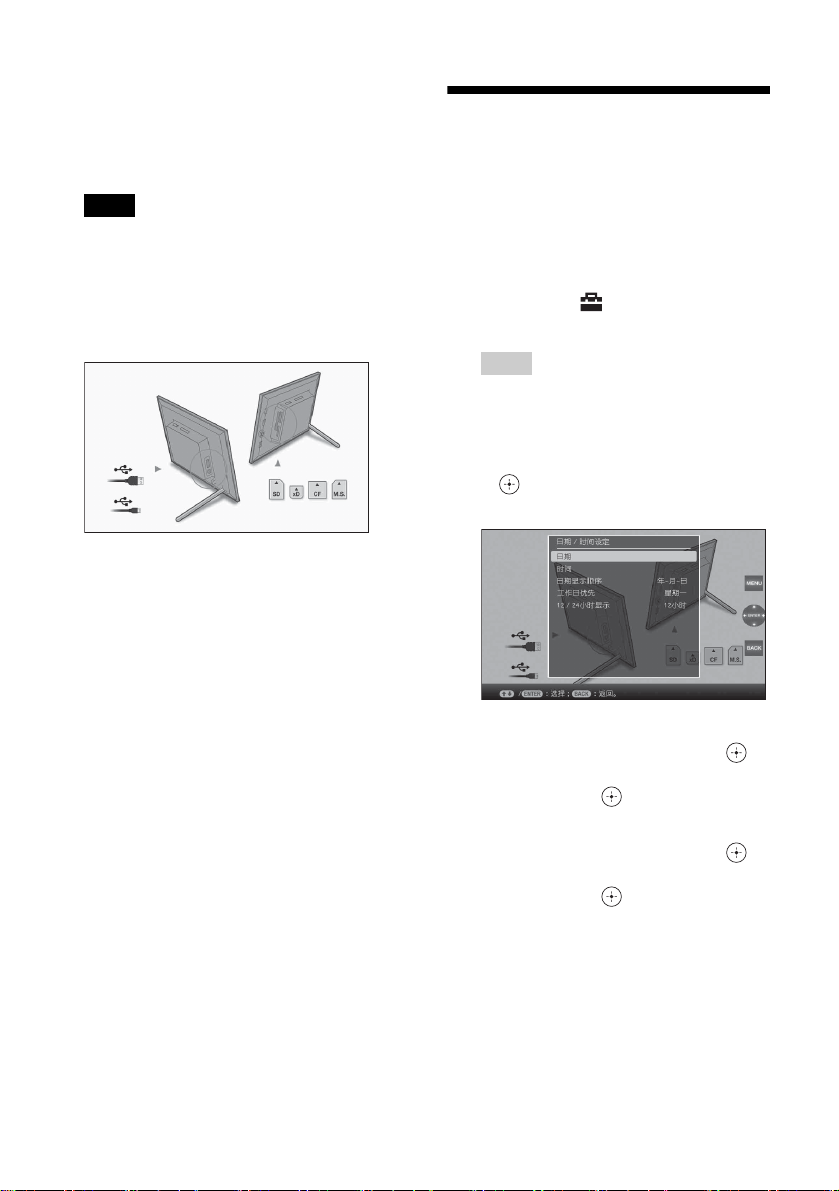
关闭电源
按住相框或遥控器上的 1 (开机/待机)
直至电源关闭。待机指示灯由绿色变为红
色。
注
待机指示灯变为红色之前,请勿关闭相框或将 AC
适配器从相框上断开。否则可能损坏相框。
在初始状态中的操作
如果在未连接存储卡的情况下打开相框的电
源,则屏幕上会显示下列初始显示。
如果连续 10 秒钟未操作相框,则将显示演
示模式。如果按动除电源按钮之外的其他任
何按钮,则屏幕将恢复至初始显示。
首先,在初始显示中按 MENU,然后设定日
期和时间。
设定当前时间
需对相框的时钟进行调整,以便在时钟和日
历检视模式中显示准确的时间。
1 按 MENU。
显示菜单画面。
2 按 B/b 选择 (设定)标签。
显示设定画面。
提示
仅插入了存储卡,连接了外部设备或选择了
时钟和日历以外的任何其他设定项目 (第
23 页)时才可使用 B/b 按钮。
3 按
v/V选择[日期 / 时间设定],然后
按。
显示日期 / 时间设定画面。
18
4
调整日期。
1按 v/V 选择 [日期],然后按 。
2按 B/b 选择年、月、日,然后按 v/V
选择数值并按 。
5
调整时间。
1按 v/V 选择 [时间],然后按 。
2按 B/b 选择时、分、秒,然后按 v/V
选择数值并按 。
CS

6 选择日期格式。
1按
v/V选择 [日期显示顺序],然后
。
按
2按 v/V
选择格式,然后按
• 年-月-日
• 月-日-年
• 日-月-年
插入存储卡
。
使存储卡的标签面朝向您自己 (当您面
向相框的后侧时),将存储卡稳固地插入
相应的插槽。
7 设定日历的星期开始日。
可以设定显示日历时最左侧显现的日
子。
1按 v/V 选择[工作日优先],然后按
。
2按 v/V 选择
一]
8
选择时间显示。
1按
后按 。
2按
时],然后按 。
,然后按 。
v
/V 选择 [12/24 小时显示],然
v
/V 选择 [12 小时]或 [24 小
[星期日]或 [星期
9 按 MENU。
菜单画面关闭。
存储卡正确插入时,存取指示灯闪烁。如果
存取指示灯没有闪烁,则请在检查存储卡的
标签面之后重新插入存储卡。
基本操作
有关本相框可以使用的存储卡的详情,请参
阅第 59 到 61 页。
存取指示灯
使存储卡的标签面朝向您自己,将存储卡稳固地
插入相应的插槽。插槽顺序自上而下依次为
“Memory Stick”(“Memory Stick Duo”)、
CompactFlash 卡、SD 存储卡和 xD-Picture
Card。
续
CS
19
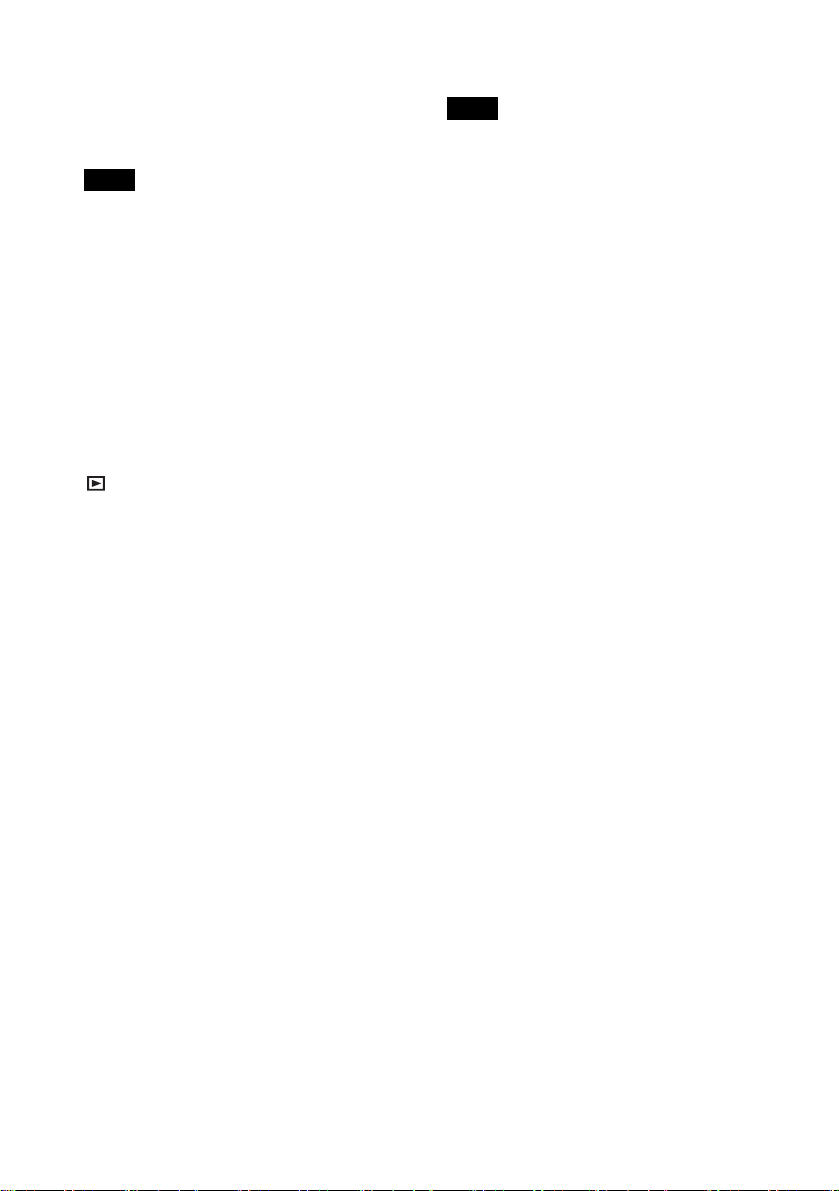
要取出存储卡
按照与插入时相反的方向从其插槽内取出存
储卡。
注
• 插入存储卡时,仅需部分插入即可,所以请勿
用力尝试,否则可能损坏存储卡及 / 或相框。
• 本相框具备同时兼容 “Memory Stick”标准和
Duo 尺寸的插槽,因此无需使用 “Memory
Stick”适配器。
• SD 存储卡 /xD-Picture Card 两用插槽可自动检
测存储卡的类型。
• 使用存储卡之前,请参阅第 59 页上的 “关于存
储卡”。
图像的优先显示顺序
插入存储卡或连接外部设备时,即可自动显示所
插入的存储卡或所连接的外部设备的图像。
要手动更改要显示的存储卡或外部设备,可在
(选择设备)菜单中进行指定 (第 38 页)。
相框按照以下优先顺序显示存储卡的图像。
• 存储卡 / 连接至 USB A/Bluetooth 接口的设备 t
内置记忆体
• 如果在相框开启时插入了多张存储卡,则优先
显示最先插入的存储卡的图像。
• 如果在相框关闭时插入了多个设备而后开启相
框,则优先显示相框关闭时显示的设备的图像。
但是,连接到 USB A/Bluetooth 接口的设备可
能会无法优先显示。
• 如果在相框关闭时更换了存储卡而后开启相框,
则图像按照如下优先顺序进行显示:
“Memory Stick” b CompactFlash 卡
b SD 存储卡 b xD-Picture Card b 连接至 USB
A/Bluetooth 接口的设备 b 内置记忆体
• 如果未插入存储卡,也没有连接设备,则会显
示内置记忆体的相册内保存的图像。
注
• 由于内置记忆体设备某项特性的原因,长时间
储存或多次读取的图像在过度频繁读取时可能
会造成数据错误。
• 有关相框可显示的文件格式的详情,请参阅第
62 页。
20
CS
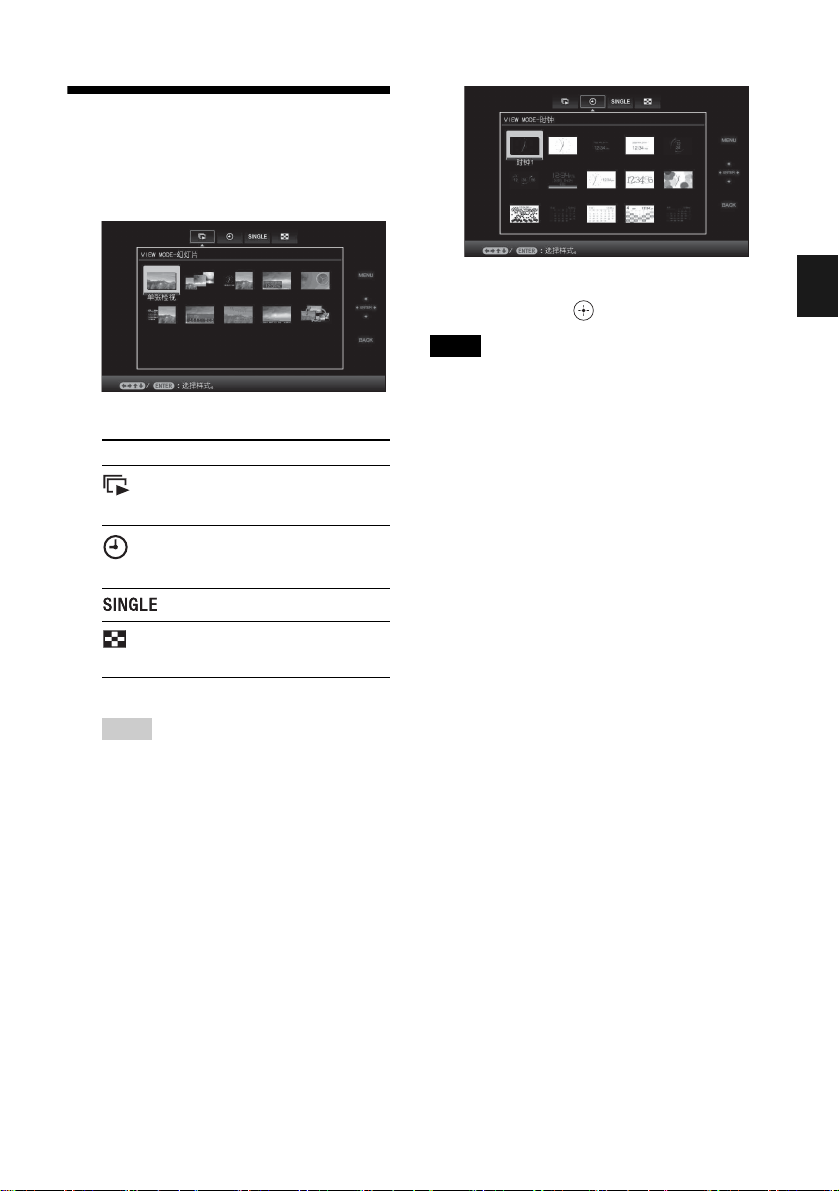
切换显示
1 按 VIEW MODE。
显示检视模式画面。
2 选择想要的群组。
群组 说明
显示幻灯片显示风格。
幻灯片
显示时钟或日历风格。
时钟和日历
显示单张图像风格。
显示缩略图列表风格。
索引
3 按B/b/v/V 或 VIEW MODE 选择想要的
风格,然后按 。
注
如果长期没有操作相框,则将自动选择光标开启
风格。
基本操作
提示
使用相框上的按钮操作相框时,使用 B/b/
v/V 将光标移动到群组区域,然后使用 B/b
选择想要的群组。
21
CS
